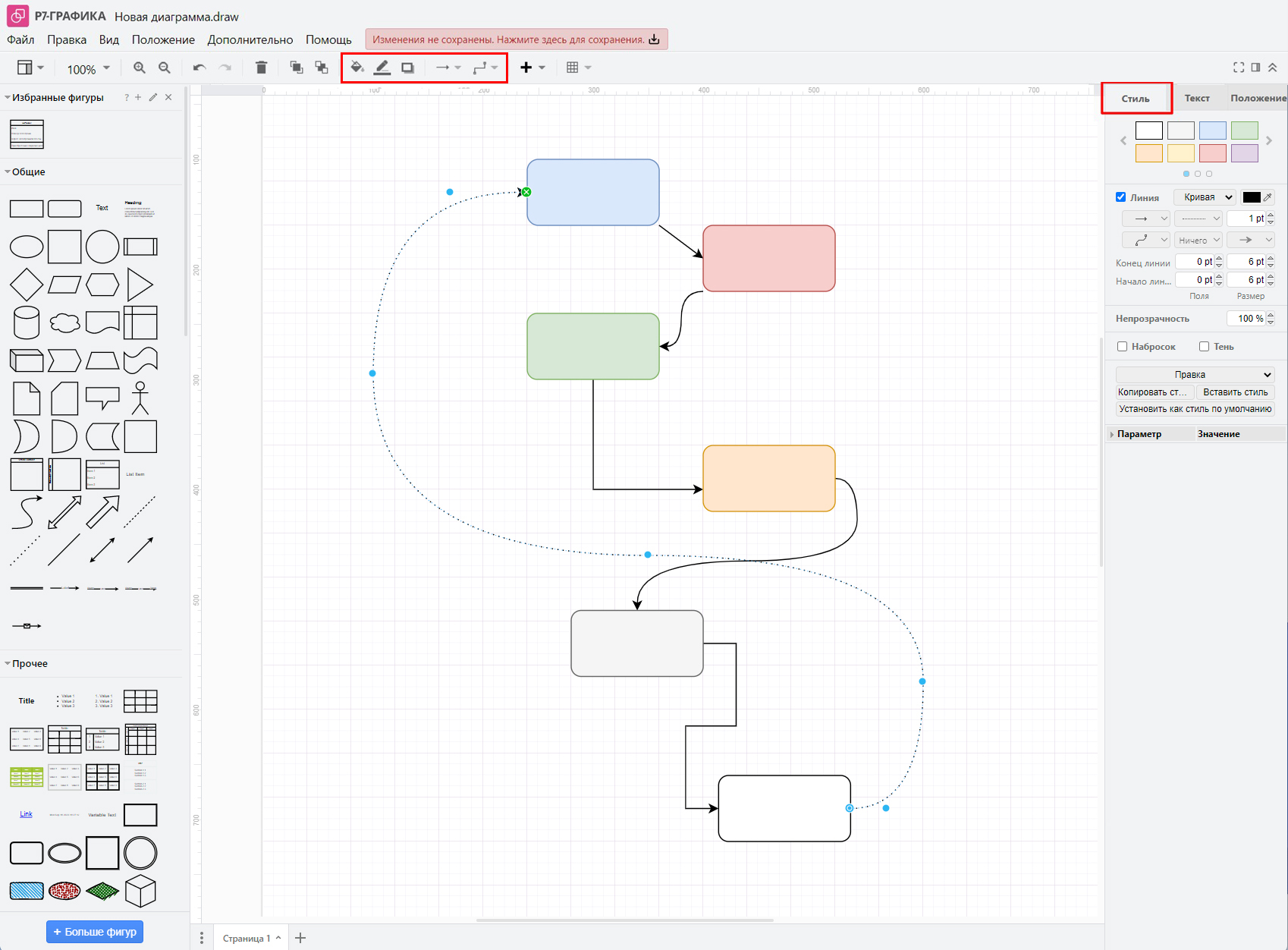Соединители (коннекторы) — это линии, соединяющие фигуры. Они также могут иметь стрелки или другие символы на одном или обоих концах.
В Р7 Графика есть два типа коннекторов.
Плавающие и фиксированные соединители
Есть два основных типа коннекторов.
- Плавающие соединители перемещаются по периметру фигуры.
- Фиксированные соединители остаются прикрепленными к фиксированным точкам на вашей фигуре.
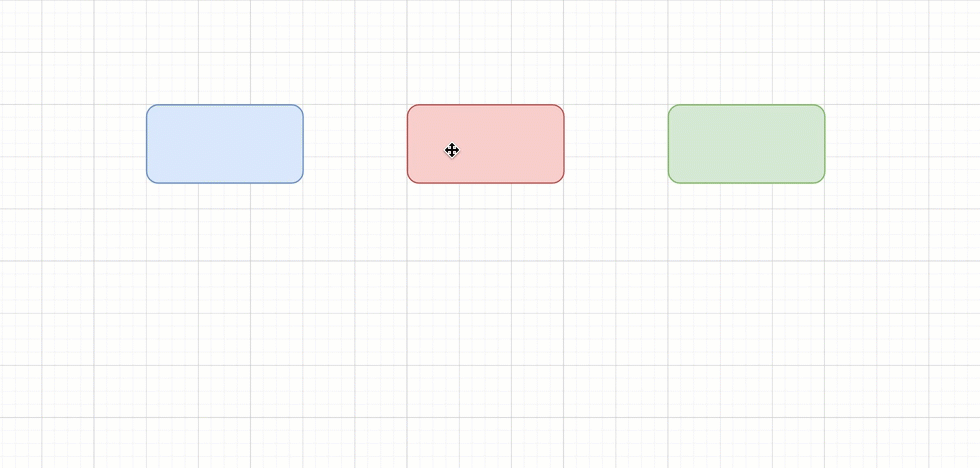
Соединители могут быть фиксированными на одном конце и плавающими на другом, или иметь одинаковый тип соединения на обоих концах.
Добавить плавающий соединитель
- Наведите курсор на существующую фигуру, затем щелкните и перетащите соединитель от одной из четырех стрелок направления.
- Наведите курсор на целевую фигуру, затем опустите соединительный конец, когда контур фигуры станет синим.

Плавающие соединители будут выбирать кратчайший маршрут между двумя фигурами, если только вы не измените путь, по которому они идут, добавив путевые точки (подробнее о путевых точках см. ниже).
Добавить фиксированный коннектор
- Наведите указатель мыши на фигуру, чтобы увидеть фиксированные точки соединения — они выглядят как маленькие крестики.
- Наведите указатель мыши на одну из этих точек, затем щелкните и перетащите из нее соединитель.
- Наведите указатель мыши на точку соединения на целевой фигуре, затем отпустите соединитель, когда он будет выделен зеленым, чтобы сделать его фиксированным соединением.
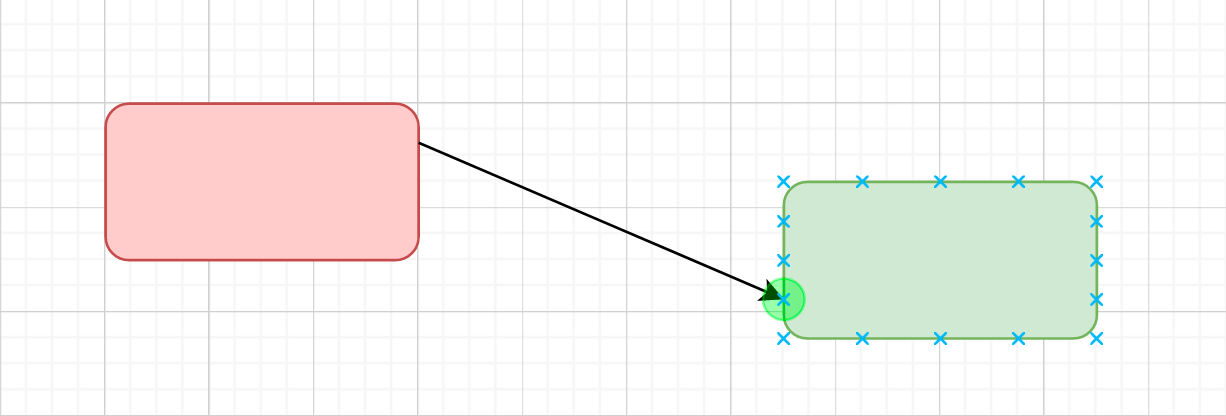
Вы можете зафиксировать конец соединения в любом месте фигуры.
Фиксированные соединители останутся прикрепленными к этому конкретному месту на фигуре, даже если вы повернете фигуру или переместите ее (или соединитель) по холсту для рисования.
Совет: нажмите на стрелку направления, указывающую на ближайшую фигуру, чтобы быстро соединить их.
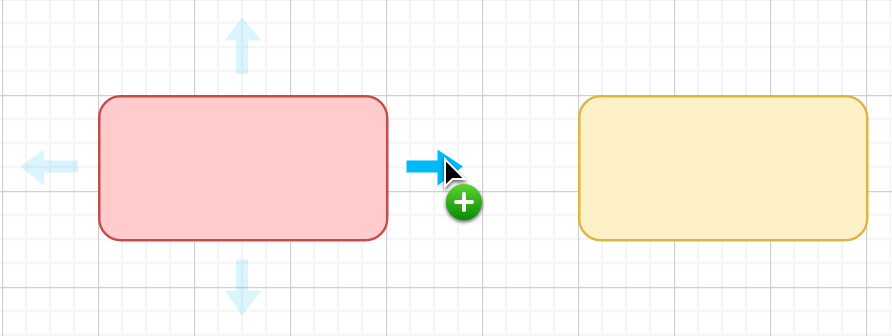
- Изменить фиксированные точки соединения на фигуре
- Привязать плавающие соединители к ближайшей фиксированной точке соединения.
- Настроить фигуру, чтобы иметь разные точки соединения
- Узнать, как использовать путевые точки для изменения пути коннектора
Соединить фигуры автоматически
Редактор Р7 Графика может автоматически добавлять соединители различными способами при добавлении новых фигур на холст для рисования.
Клонировать и соединить фигуры: Щелкните стрелку направления к пустому месту на холсте для рисования, затем выберите фигуру для добавления и соедините ее в этом направлении.
Перетащить фигуру: перетащите фигуру из библиотеки фигур или холста для рисования и поместите ее на стрелку направления или существующий неподключенный соединитель.
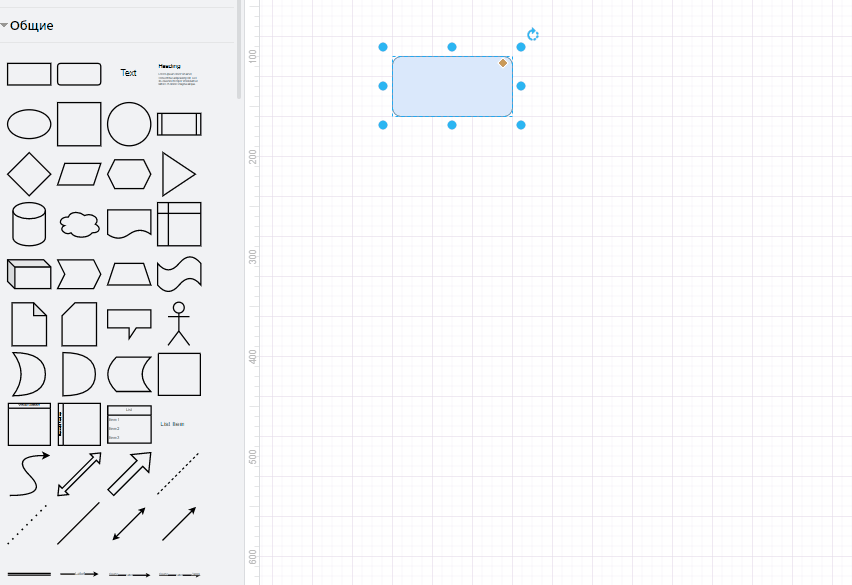
Используйте ярлыки для добавления, клонирования и автоматического соединения фигур
Добавить метки к соединителю
Коннекторы могут иметь три метки — по одной посередине и с обоих концов.
Дважды щелкните соединитель в том месте, где вы хотите добавить метку.
Эти метки будут перемещаться вместе с соединителем, когда вы перемещаете фигуры на холсте для рисования, но вы также можете перетаскивать их в другое место.
- Чтобы вручную изменить положение метки, выберите метку, щелкнув ее, затем перетащите ромбовидный маркер в новое положение.
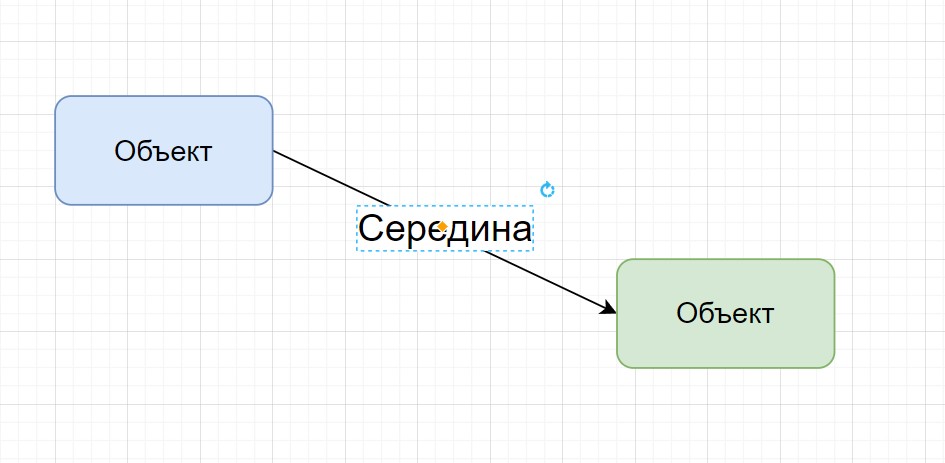
Использовать путевые точки на соединителях
Соединители используют путевые точки в качестве якорей для своего маршрута между двумя фигурами. Они отображаются в виде круглых синих поручней.
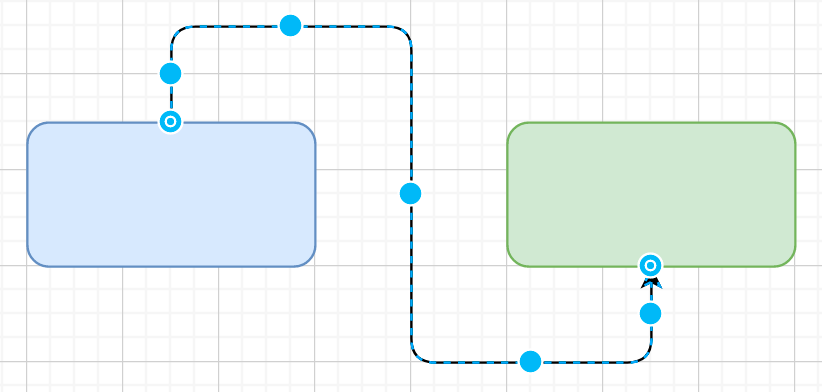
Путевые точки полезны, когда вы хотите, чтобы коннектор шел по определенному пути, особенно если это плавающий коннектор, который по умолчанию использует кратчайший прямой маршрут.
Чтобы добавить или удалить путевые точки и изменить путь соединителя, перетащите часть соединителя в новое положение, чтобы он пошел по другому маршруту. Путевые точки добавляются и удаляются автоматически, когда вы перетаскиваете их на новые позиции.
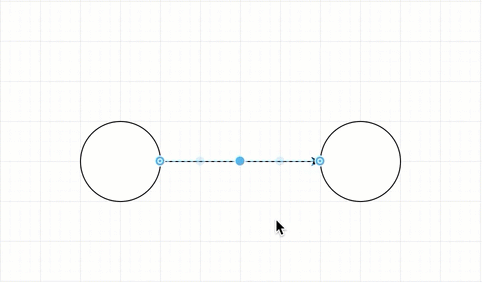
Добавьте дополнительные путевые точки вручную — щелкните правой кнопкой мыши на соединитель, затем выберите «Добавить путевую точку» в контекстном меню.
Посмотрите, как удалить путевые точки
Совет: Вы можете поменять местами исходный и целевой концы соединителя (с их метками) и отразить соединитель по горизонтали или вертикали на вкладке «Упорядочить» на панели форматирования.
Переместить соединители перед фигурами или за ними
Переместите разъемы напрямую вперед или назад
- Выберите один или несколько соединителей.
- Щелкните «На передний план» или «На задний план», чтобы отправить их непосредственно перед всеми фигурами и соединителями на этом слое или позади них.
Перемещение соединителя вперед или назад
- Выберите один соединитель или одну группу фигур/соединителей.
- Нажмите «Переместить вперед» или «Отправить назад», чтобы переместить выбранный соединитель вперед или назад по одной фигуре за раз.
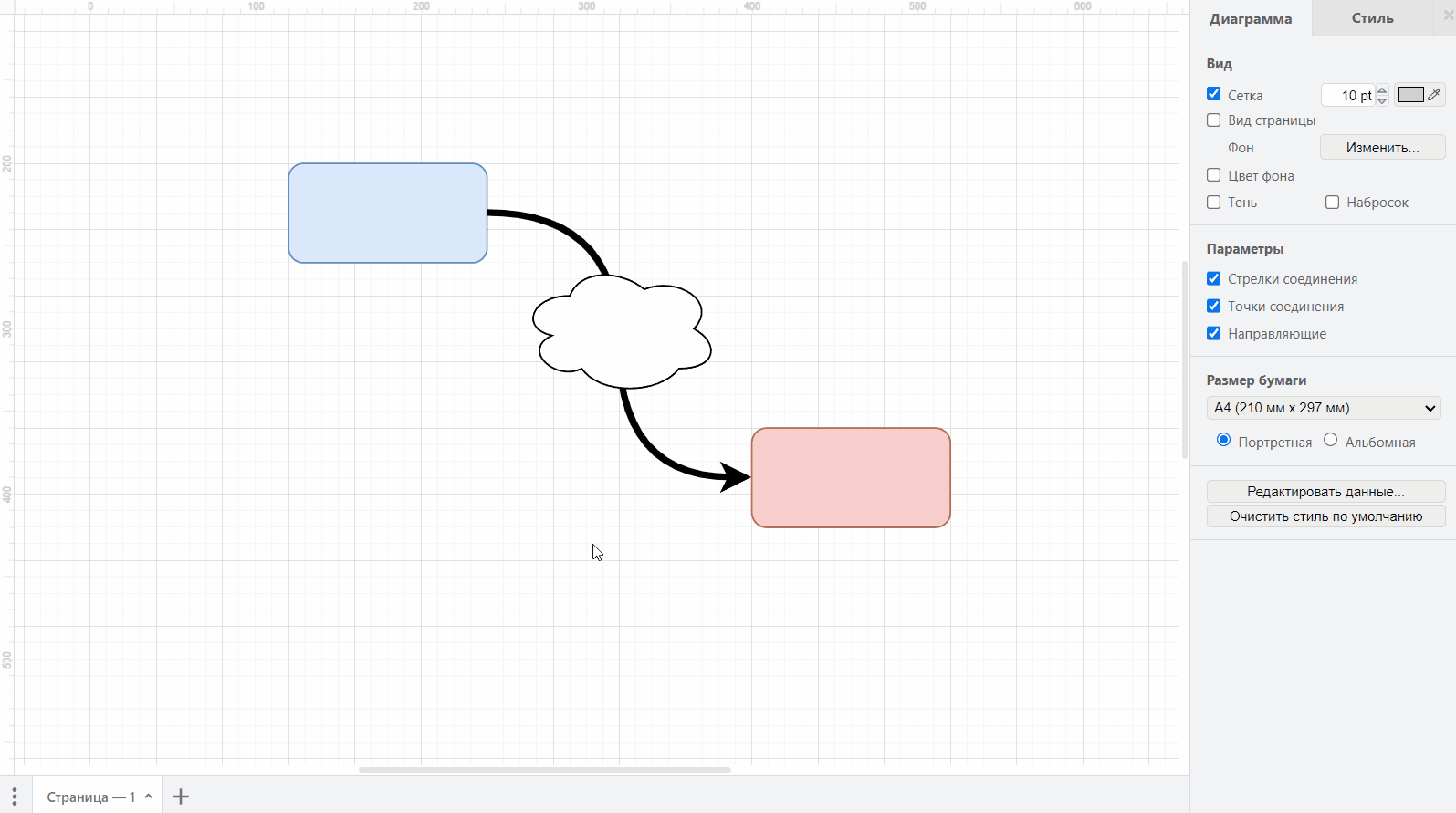
Варианты стиля соединителя
Существует множество различных способов оформления соединителей.
- Изменить цвет линии, непрозрачность, ширину и рисунок.
- Сделать изгибы острыми, закругленными или изогнутыми.
- Изменить поведение автоматической маршрутизации с помощью различных стилей путевых точек.
- Добавить множество различных наконечников стрелок или технических символов.
- Начать или закончить соединители за границей фигуры или смещайте их внутри фигуры.
- Установить перекрывающиеся линии, чтобы использовать переходы между линиями.
- Нарисовать разъемы в небрежном набросочном стиле, с тенью или без нее.
Чтобы изменить стиль соединителя, выберите соединитель, затем используйте параметры на вкладке «Стиль» панели форматирования или инструменты на панели инструментов.
Узнайте все о стилях коннекторов в Р7 Графика